발헤임 멀티 서버 만들기
발헤임에는 솔로 플레이 뿐만 아니라 전용 서버를 만들어 친구, 지인들과 함께 게임을 즐길 수 있습니다. 멀티 서버를 만드는 방법은 총 3가지로 나눌 수 있으며 각각 장단점이 있으니 잘 생각하고 만들면 됩니다.
그리고 만들어 놓은 캐릭터 하나로 한개의 서버만 접속할 수 있는 것이 아니라 여러개의 서버에 접속이 가능하는 것도 가능합니다. 그래서 여러가지 꼼수 플레이가 가능하게 되죠. 이것은 다른 글에서 설명하겠습니다.
그러면 바로 발헤임의 서버를 만드는 방법을 알아봅시다!
1. 발헤임 로컬 서버 만들기

가장 쉬운 방법이며 어떤 프로그램을 설치하거나 유료 결제로 서버를 운영하는 방법이 아니므로 소수의 지인들과 즐길 때 가장 추천하는 방법입니다.
단점은 서버장이 게임에 없으면 다른 사람들은 접속할 수 없습니다. 서버장이 게임을 안하면 다른 사람들도 못하기 때문에 서버장이 없을 때도 즐기고 싶은 사람들은 게임을 못하게 되죠. 그래서 무조건 서버장은 가장 시간이 여유로운 사람이 해야 합니다.
이제 기본 서버를 만드는 방법을 알아봅시다.


게임에 접속하고 메인 화면이 보이면 아래에 게임 시작이 있습니다. 그걸 누르고 캐릭터를 만들면 되며 캐릭터를 만들었다면 시작을 눌러주세요.
캐릭터를 선택하면 위와 같은 창을 볼 수 있는데 처음 하는 사람들은 아래에 있는 새로 생성을 눌러줘야 합니다. 새로 생성을 누르기 전에 서버 시작, 커뮤니티 서버를 체크해주고 서버 비밀번호를 입력해주세요.
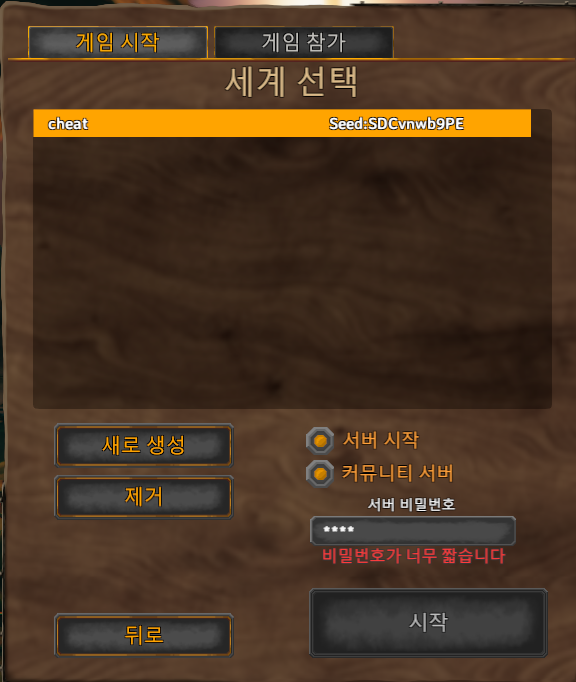
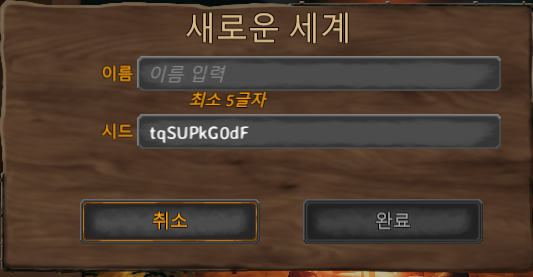
새로 생성을 누르면 새로운 세계라는 창이 나오는데 이곳에 이름과 시드를 적는 곳이 있습니다. 이름은 서버명이니 원하는 서버 이름을 적어주면 되며, 시드는 발헤임의 맵 이름[구성]이라고 생각하면 됩니다.
발헤임의 맵은 서버마다 자원의 분포도, 보스의 위치, 맵의 구성이 모두 랜덤하게 생성되어 모두 다른 맵을 가지고 시작합니다. 그래서 게임을 플레이 할 때 쉬운 맵이 있고 어려운 맵이 있죠.
다른 유저가 가진 서버의 맵 구성을 가지고 내가 다른 서버를 만들어 플레이하고 싶다면 해당 시드명을 구해서 서버를 새로 파면 됩니다.
쉬운 맵을 하려면 인터넷에서 쉬운 시드 이름을 찾아서 입력하면 되는데 굳이 그러고 싶지 않다면 시드는 건들지 않고 게임을 플레이하면 됩니다.
해외 또는 국내에 유명한 시드가 있으니 적용할 분들은 참고하세요.
시드 추천 : dlwhdahr, HHCLC5acQt, IX7JpLYpLd, lSB4fI46nV, Helloworld, ABEZMZJZZZ
멀티 서버에 접속하는 방법은 스팀 오버레이를 통해 친구 초대를 하면 손쉽게 접속할 수 있습니다. 보통 단축키는 'Shift' + 'Tap' 입니다.
2. 데디케이티드 서버[Dedicated Server] 만드는 방법
1번에서 설명했던 로컬 서버는 서버장의 운영에 따라 게임을 플레이 할 수 있는 시간이 정해져 있다는 것이 큰 단점이죠? 그래서 서버장이 게임을 하지 않아도 서버 유지가 가능한 서버도 있습니다.
이 때 사용하는 것이 데디케이티드 서버이며 무료입니다. 다만 이 방법은 호스트가 게임을 하지 않는 것이지 컴퓨터는 켜져 있어야 한다는 점이죠. 또한 로컬 서버보다 만드는 방법도 까다롭습니다.
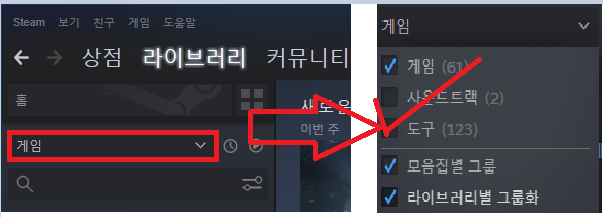
1) 처음에는 스팀 라이브러리에 들어가서 왼쪽 상단에 있는 홈을 클릭해주세요. 그러면 도구에 체크가 안되어 있는 분들도 있는데 이걸 클릭해주셔야 합니다.

2) 그러면 스팀 라이브러리에 Valheim Dedicated Server가 보입니다. 이걸 설치 해야 하며 설치 용량은 1기가 밖에 되지 않습니다.
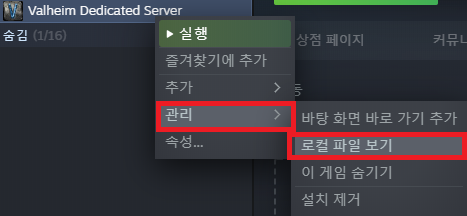
설치가 완료되면 데디케이티드 서버의 설치 폴더로 가주세요. 설치하기 전에 저장 경로를 기억해주면 좋고 기억하지 않더라도 스팀 라이브러리 -> 관리 -> 로컬 파일 보기를 클릭하면 설치 폴더로 이동됩니다.
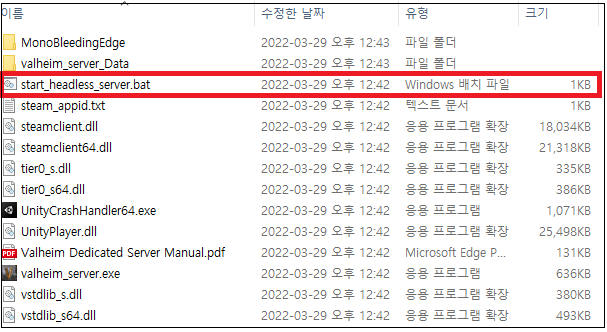
백업 본은 남겨두고 원본을 수정하거나 원본을 남겨두고 백업본을 수정해도 상관없습니다. 파일을 메모장으로 열면 되는데 우클릭 후 편집 누르시면 됩니다.
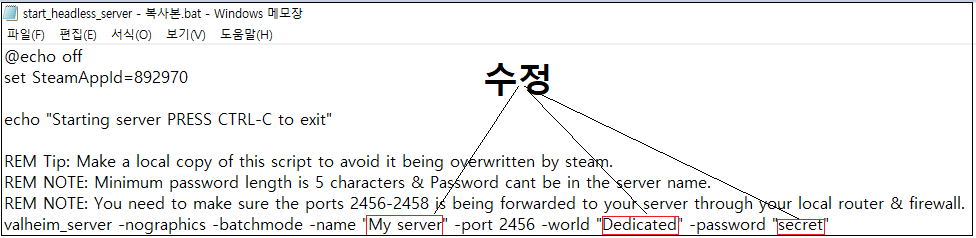
파일에 들어가면 수정할 곳은 총 3곳입니다. My server의 경우에는 서버 이름을 입력하면 되며 Dedicated에는 월드 이름을 적으면 되며 secret에는 서버 비밀 번호를 입력하면 됩니다.
이 때 주의해야 할 점은 서버 비밀번호는 6자리 이상으로 해야 하며 수정한 3곳의 단어가 일치하면 서버 작동시 오류가 납니다.

모두 올바르게 입력하면 저장을 하고 종료하면 됩니다. 그 후 해야할 것이 1가지 더 있는데 포트 포워딩이라는 것을 해야 합니다. 만약 포트 포워딩을 하지 않는다면 인게임에서 서버 목록에 검색 되지 않습니다.
발헤임 포트 포워딩 방법

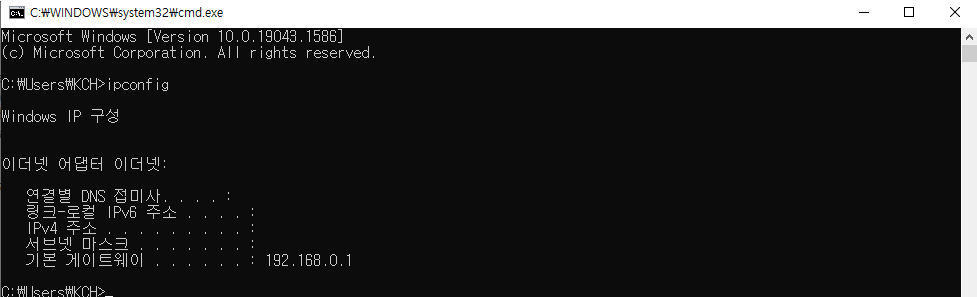
윈도우키 + R 을 눌러 실행창이 나오면 cmd라고 입력하세요. 그 후 검은색 cmd 창이 나오면 ipconfig라고 입력하면 됩니다.
그러면 여러가지가 나올 건데 우리가 알아야 할 것은 기본 게이트웨이입니다. 공유기마다 다를 수 있는데 보통 192.168.0.1 또는 192.168.1.1이 나오게 됩니다.
적혀 있는 주소를 복사하여 인터넷 창에 그대로 복사 붙여넣기를 입력하고 엔터를 누르면 본인의 공유기 설정 페이지에 접속할 수 있습니다. 여기서 하는 방법이 다양하게 갈리게 되니 모르겠으면 구글 검색을 하면 어렵지 않습니다.

저 같은 경우에는 iptime입니다. iptime의 경우 주소를 입력해서 들어오면 아이디와 비밀번호를 입력하라고 나와 있는데 아이디, 비밀번호 모두 초기 상태라면 admin으로 입력하면 됩니다.

그러면 관리도구, 설정마법사, 무선마법사가 보이는데 관리도구를 클릭하고 고급설정 -> NAT/라우터 관리 -> 포트포워드 설정을 누르면 됩니다.
그 후 규칙 이름에는 발헤임 멀티라 적고 내부 IP주소는 cmd 창으로 돌아가 IPv4 주소 복사해서 입력하면 됩니다. 그 다음 입력 할 것은 외부, 내부 포트에 2456~2458을 입력 해주고 프로토콜은 TCP/UDP를 선택하면 됩니다.

모두 입력했다면 적용 버튼을 누르면 됩니다. 그러면 위에 자신이 만든 포트포워드가 추가 되었을 겁니다.
발헤임 데디케이티드 서버 열기

이제 처음에 수정했던 파일 server.bat 파일을 클릭하면 서버를 열 수 있는데 잠시만 기다리면 마지막에 Game server connected라는 단어가 보이면 정상적으로 서버가 열렸다는 뜻입니다.

이제 게임에 접속해서 캐릭터를 선택한 후 커뮤니티 체크 후 자신이 만든 서버 이름을 검색하면 나오게 됩니다. 아까 설정해둔 비밀번호까지 입력하면 무사히 게임에 접속할 수 있습니다.
서버를 닫을 때에는 Ctrl + C를 누른 후 잠시 기다리고 y를 입력하면 닫을 수 있습니다.
3. 구글 클라우드 서버 여는 방법
마지막 3번째 방법은 서버장이 컴퓨터나 게임에 접속하지 않아도 다른 사람들이 들어올 수 있게 24시간 운영이 된다는 것이 큰 장점입니다. 단, 3개월동안 무료로 유지되며 그 후에는 결제가 필요합니다.
3개월이 지난 후에 다른 계정을 만들어 기존에 쓰던 맵을 업로드 하면 한개의 맵으로 서버를 지속적으로 운영할 수 있습니다.
설정 할 것이 꽤나 있어서 글보다는 영상이 좋으니 괜찮은 영상이 있어서 이거 보면 하면 됩니다.
마지막으로 요약하자면 로컬 서버는 서버장이 게임을 종료하면 다른 유저들은 게임을 할 수 없으나 만들기 쉬운 장점이 있습니다.
데디케이티드는 서버장이 게임을 종료해도 컴퓨터가 켜져 있으면 서버를 운용할 수 있으며, 구글 클라우드는 서버장이 없어도 서버가 24시간 돌아가나 3개월이 지나면 유료로 전환됩니다.
여기까지 발헤임 멀티 서버를 만드는 3가지 방법이었으며 궁금한 점이 있거나 수정 사항이 있다면 댓글을 달아주세요. 추가적으로 발헤임에 대한 다양한 공략을 블로그에 올려두었으니 많은 이용 부탁드립니다!
발헤임 모드 설치하는 2가지 방법
발헤임에는 잘만든 생존 게임이지만 불편한 점이 꽤 있습니다. 예를 들어 멀티에서 치트를 사용하려면 서버장만 가능 하거나 인벤토리의 한계 등이 대표적으로 꼽힙니다. 그래서 모드를 설치하
golden-game.tistory.com
발헤임 서버 관리자 권한 주는 방법
발헤임 서버 관리자를 추가하는 방법이 궁금하다면 잘 찾아오셨습니다. 간단하게 다른 유저에게 서버 관리자 명령을 사용할 수 있는 권한을 추가할 수 있습니다. 서버를 혼자 관리하기 힘든 경
golden-game.tistory.com